Le modificateur Lissage maillage lisse la géométrie de votre scène à l'aide de plusieurs méthodes différentes. Il permet de subdiviser la géométrie tout en interpolant les angles des nouvelles faces aux coins et aux arêtes, et d'appliquer un groupe de lissage unique à toutes les faces de l'objet. Il arrondit les coins et les arêtes comme s'ils avaient été limés ou conçus pour être lisses. Utilisez les paramètres Liss. maillage pour contrôler la taille et le nombre des nouvelles faces et la manière dont elles affectent la surface de l'objet.
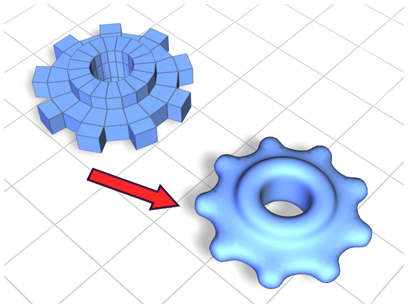
Lissage d'un objet modélisé à l'aide d'extrusions

Modèle angulaire (montré à droite) transformé en modèle lisse à l'aide du modificateur Lissage maillage
Vous pouvez utiliser le modificateur Lissage Maillage pour produire un objet NURMS (Non-Uniform Rational MeshSmooth). Les objets NURMS sont similaires aux objets NURBS dans la mesure où il est possible de définir différents poids pour chaque sommet de contrôle. Vous pouvez également contrôler la forme d'un objet en modifiant le poids de ses arêtes.
Le modificateur Lissage maillage produit un effet spectaculaire sur les angles aigus, mais peu visible sur les surfaces arrondies. Il est donc préférable de l'utiliser sur les boîtes et les géométries à angles aigus. Evitez de l'employer sur les sphères ou objets similaires.
Procédures
Pour appliquer le modificateur Lissage maillage à un objet :
 Sélectionnez un objet anguleux.
Sélectionnez un objet anguleux. - Appliquez le modificateur Lissage maillage.
- Définissez les paramètres du modificateur Liss. maillage.
Pour appliquer le modificateur Lissage maillage à des sous-objets :
 Sélectionnez un objet.
Sélectionnez un objet. - Appliquez un modificateur Sélection maillage.
- Sélectionnez un groupe de sommets ou de faces.
- Appliquez le modificateur Lissage maillage.
- Dans le panneau déroulant Méthode de subdivision, désactivez l'option Appliquer à tout le maillage.
Le modificateur Lissage maillage n’affecte alors que la sélection sous-objet.
- Définissez les paramètres du modificateur Liss. maillage.
Interface
Pile des modificateurs

- Sommet
-
A ce niveau de sous-objet, vous pouvez transformer ou éditer les sommets du maillage lissé.
- Arête
-
A ce niveau de sous-objet, vous pouvez transformer ou éditer les arêtes d'un maillage lissé.
Reportez-vous à la section Panneau déroulant Contrôle local.
Pour plus d'informations sur l'affichage de la pile, reportez-vous à la rubrique Pile des modificateurs.
Panneau déroulant Méthode de subdivision

- Liste Méthode de subdivision
-
Choisissez l'une des options suivantes pour déterminer la sortie de l'opération Lissage maillage :
- NURMSpermet de créer un objet NURMS (Non-Uniform Rational MeshSmooth). Les paramètres de lissage Portée et Relâchement ne sont pas disponibles avec le type NURMS.
Les objets NURMS sont similaires aux objets NURBS dans la mesure où il est possible de définir différents poids pour chaque sommet de contrôle. Vous pouvez également contrôler la forme d'un objet en modifiant le poids de ses arêtes. Reportez-vous à la zone Affichage/Poids, ci-dessous, pour plus d'informations sur la modification des poids.
- Classiquepermet de produire des facettes à trois et quatre côtés. Cela revient à appliquer un Modificateur Liss. maillage dans 3ds max version 2.x sans activer l'option Sortie quadr.
- Sortie quadr.génère uniquement des facettes à quatre côtés (en supposant que vous ne regardez pas les arêtes masquées, car l'objet est toujours formé de faces triangulaires). Si vous appliquez cette option avec les paramètres par défaut à un objet entier (boîte, par exemple), d'un point de vue topologique, cela revient à tesseler les arêtes. Cependant, au lieu d'utiliser la tension pour projeter des sommets de faces et d'arêtes hors du maillage, mieux vaut employer l'option Portée pour relâcher les sommets d'origine et les nouveaux sommets d'arêtes dans le maillage.
- NURMSpermet de créer un objet NURMS (Non-Uniform Rational MeshSmooth). Les paramètres de lissage Portée et Relâchement ne sont pas disponibles avec le type NURMS.
- Appliquer à tout le maillage
-
Lorsque cette option est activée, toutes les sélections de sous-objet transmises à la pile sont ignorées, et le modificateur Lissage maillage est appliqué à la totalité de l'objet. A noter que la sélection sous-objet continue d'être transmise aux modificateurs suivants de la pile.
- Mapping style ancien
-
Utilise l'algorithme de la version 3 de 3ds Max pour appliquer un Lissage maillage aux coordonnées de mapping. Cette technique tend à déformer les coordonnées de mapping sous-jacentes car elle crée de nouvelles faces et décale les coordonnées de texture.
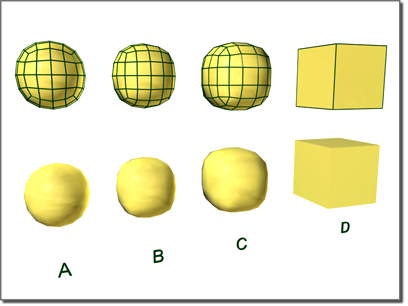
Effet du modificateur Lissage maillage avec deux itérations appliquées à un cube et une méthode d'itération différente :
A. NURMS
B. Quadr.
C. Classique
D. Objet d'origine sans application du modificateur Lissage maillage
Panneau déroulant Quantité subdivision
Indique combien de fois il faut appliquer le lissage maillage.
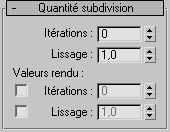
- Itérations
-
Définit le nombre de subdivisions du maillage. Lorsque vous augmentez cette valeur, chaque nouvelle itération effectue une subdivision du maillage en créant des sommets interpolés avec lissage pour chaque sommet, arête et face de l'itération précédente. Le modificateur effectue alors un subdivision des faces pour utiliser ces nouveaux sommets. Valeur par défaut : 0. Intervalle : de 0 à 10.
La valeur par défaut (0 itération) permet de modifier tout paramètre ou réglage, tel que le type de lissage de maillage ou les options de mise à jour, avant que 3ds Max ne démarre la subdivision du maillage.
Remarque : lorsque vous augmentez le nombre d'itérations, faites-le avec prudence. Le nombre de sommets et de faces d'un objet (et donc le temps de calcul) peut augmenter jusqu'à quatre fois pour chaque itération. L’application de quatre itérations à un objet modérément complexe peut nécessiter une durée de calcul importante. Vous pouvez appuyer sur la touche pour arrêter le calcul ; cette action définit également l'outil Options de mise à jour sur "Manuellement". Réduisez la valeur d'Itérations avant de définir Options de mise à jour sur Toujours.
pour arrêter le calcul ; cette action définit également l'outil Options de mise à jour sur "Manuellement". Réduisez la valeur d'Itérations avant de définir Options de mise à jour sur Toujours. - Lissage
-
Détermine le degré d'aspérité nécessaire à un coin avant que des faces ne lui soient ajoutées afin de le lisser. Le lissage est calculé comme l'angle moyen de toutes les arêtes reliées à un sommet. La valeur 0,0 empêche la création de faces. La valeur 1,0 ajoute des faces à tous les sommets, même s'ils se situent sur un plan.
Conseil : Pour subdiviser uniquement des arêtes et coins acérés, utilisez une valeur Lissage inférieure à 1,0. Pour vous les sous-divisions des fenêtres Filaire/Faces délimitées, désactivez Affichage isolignes. - Valeurs rendu
-
Ces valeurs permettent d'appliquer à l'objet un nombre différent d'itérations de lissage et une valeur de lissage différente au moment du rendu. En règle générale, vous utiliserez un nombre d'itérations et une valeur de lissage faibles pour la modélisation, mais des valeurs plus élevées pour le rendu. Vous pouvez ainsi travailler rapidement avec un objet de faible résolution dans les fenêtres, tout en produisant un objet plus lisse pour le rendu.
- Itérations
-
Lorsque cette option est activée, vous pouvez choisir un nombre d'itérations de lissage différent à appliquer à l'objet au moment du rendu. Activez l'option Itérations, puis utilisez le champ à double flèche (situé à droite de l'option) pour définir le nombre d'itérations.
- Lissage
-
Lorsque cette option est activée, vous pouvez choisir une valeur de lissage différente à appliquer à l'objet au moment du rendu. Activez l'option de Lissage, puis utilisez le champ à double flèche (situé à droite de l'option) pour définir la valeur de lissage.
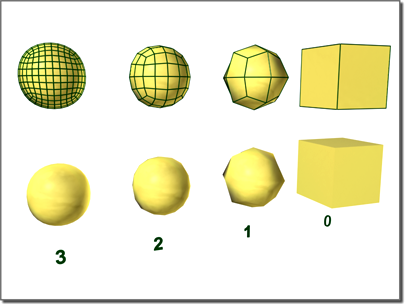
De droite à gauche : effet de l'augmentation du nombre d'itérations
Panneau déroulant Contrôle local

- Niveau du sous-objet
-
Active ou désactive le niveau Arête ou Sommet. Si ces deux niveaux sont désactivés, vous travaillez au niveau de l'objet. Des informations sur les arêtes ou les sommets sélectionnés sont affichées dans la zone de message, sous la case à cocher Ignorer faces masquées.
- Ignorer face masquée
-
Permet de sélectionner uniquement les sous-objets rendus visibles dans la fenêtre par leurs normales. Lorsqu'elle est désactivée (par défaut), la sélection inclut tous les sous-objets, quelle que soit la direction de leurs normales.
- Niveau de contrôle
-
Permet de visualiser le maillage de contrôle après une ou plusieurs itérations, ainsi que de modifier les points et arêtes de sous-objets à ce niveau. Les commandes Transformation et le paramètre Poids sont disponibles pour tous les sous-objets et à tous les niveaux. Le paramètre Pli est uniquement disponible au niveau de sous-objet Arête.
- Pli
-
Crée une discontinuité sur une surface, de façon à produire une arête dure (ride ou lèvre, par exemple). Sélectionnez un ou plusieurs sous-objets arête et réglez le paramètre Pli ; le pli apparaît alors sur les surfaces associées aux arêtes sélectionnées. Uniquement disponible au niveau de sous-objet Arête.
- Poids
-
Définit le poids des arêtes ou sommets sélectionnés. Le fait d'augmenter le poids d'un sommet " tire " le résultat lissé vers ce sommet. Les poids d'arêtes sont plus complexes et se comportent, à certains égards, de façon contraire. Il ne s'agit pas vraiment de " poids " mais, selon la terminologie NURBS, d'" intervalles de noeuds ". En conséquence, le fait d'augmenter le poids d'une arête tend à éloigner le résultat lissé. Des noeuds se forment dans le résultat si des poids de valeur 0 sont utilisés.
- Affichage isolignes
-
Lorsque cette option est active, 3ds Max n'affiche que les isolignes (les arêtes d'origine de l'objet) avant le lissage. Cette option offre l'avantage de réduire l'encombrement de l'affichage. Lorsqu'elle est désactivée, 3ds Max affiche toutes les faces ajoutées par le Lissage maillage. Par conséquent, des paramètres d'itération plus élevés (voir panneau déroulant Quantité subdivision) donnent un plus grand nombre de lignes. Valeur par défaut : activé.
- Afficher cage
-
Active ou désactive l'affichage d'une forme filaire bicolore montrant l'objet modifié avant subdivision. Les couleurs de cage sont affichées sous forme d'échantillons à droite de la case à cocher. La première couleur représente les arêtes non sélectionnées au niveau de sous-objet Sommet, tandis que la seconde représente les arêtes non sélectionnées au niveau de sous-objet Arête. Pour changer une couleur, cliquez sur son échantillon.
Panneau déroulant Sélection adoucie
Les commandes de ce groupe de fonctions affectent l'action des fonctions Déplacement, Rotation et Echelle au niveau du sous-objet. Lorsqu'elles sont activées, 3ds Max applique une déformation de courbe de spline aux sommets non sélectionnés entourant le sous-objet sélectionné transformé. Cette opération produit l'effet d'un aimant avec une sphère d'influence autour de la transformation.
Pour plus d'informations, reportez-vous à la rubrique Panneau déroulant Sélection adoucie.
Panneau déroulant Paramètres
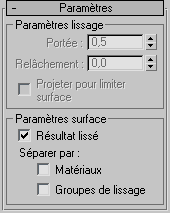
Groupe Paramètres lissage
Ces paramètres ne sont disponibles que lorsque le Type de lissage maillage est Classique ou Sortie quadr. En outre, le paramètre Projeter pour limiter surface n’est disponible qu'en mode Classique.
- Portée
-
Définit la taille des faces ajoutées au moyen d'une plage comprise entre 0,0 et 1,0.
- Les valeurs se rapprochant de 0,0 créent de petites faces très fines et proches des sommets et des arêtes d'origine.
- Les valeurs proches de 0,5 créent des faces de taille moyenne entre les arêtes.
- Les valeurs proches de 1,0 créent de grandes faces et rendent les faces d'origine très petites.
- Relâcher
-
Applique un relâchement positif afin de lisser tous les sommets.
- Projeter pour limiter surface
-
Positionne tous les points sur la " surface limite " du résultat du lissage maillage, qui correspond à la surface qui serait générée après un nombre infini d'itérations. La topologie reste contrôlée par le nombre d'itérations.
Zone Paramètres surface
Applique des groupes de lissage à l'objet et restreint l'effet lissage maillage par des propriétés de surface.
- Résultat lissage
-
Applique le même groupe de lissage à toutes les faces.
- Séparer par matériaux
-
Empêche la création de nouvelles faces pour les arêtes entre les faces ne partageant pas d'ID matériau.
- Séparer par groupes de lissage
-
Empêche la création de nouvelles faces pour les arêtes entre les faces ne partageant pas au moins un groupe de lissage.
Panneau déroulant Paramètres
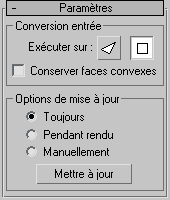
Groupe Conversion entrée
- Exécuter sur faces/polygones
-
Pour les faces, traite chaque triangle comme une face et lisse toutes les arêtes, y compris celles qui sont invisibles. Pour les polygones, ignore les arêtes invisibles, traitant les polygones (par exemple, les quadrilatères qui composent une boîte ou le couvercle d'un cylindre) comme une face unique.
- Conserver faces convexes
-
Disponible uniquement avec le mode Exécuter sur polygones. Activez cette option pour rendre tous les polygones d'entrée convexes. Les polygones non convexes sont alors traités comme un nombre minimum de faces séparées, chacune étant convexe (Activez l'option de la zone Affichage/Poids
 Afficher maillage contrôle pour vous rendre compte des modifications apportées).
Afficher maillage contrôle pour vous rendre compte des modifications apportées). " Convexe " signifie qu'il est possible de connecter deux points quelconques du polygone avec une droite qui n’en déborde pas. La plupart des lettres ne sont pas convexes. Dans la majuscule T, par exemple, il est impossible de relier le coin supérieur gauche à la partie inférieure de la lettre par une ligne droite sans sortir de la forme. Les cercles, les rectangles et les polygones réguliers sont tous convexes.
Les problèmes pouvant survenir avec les faces non convexes sont en partie liés au fait que les modifications de la géométrie de l'objet d'entrée peuvent produire une topologie différente pour le résultat du lissage maillage. Par exemple, si vous faites glisser l'un des coins de la face supérieure d'une boîte vers le centre de la face, la boîte devient non convexe. Le modificateur Lissage maillage considère alors cette boîte comme deux triangles plutôt que comme un quadrilatère ; le nombre de points du résultat sera modifié.
Si vous devez assurer la stabilité de votre topologie de sortie, désactivez cette option. Toutefois, si votre maillage comporte de nombreuses lettres ou autres faces non convexes, mieux vaut peut-être activer cette option.
Zone Options de mise à jour
Cette zone permet de définir des options de mise à jour manuelles ou de rendu pour les situations où la complexité de l'objet lissé est trop élevée pour une mise à jour automatique. Vous remarquerez en outre qu'il est possible, sur le panneau déroulant Quantité subdivision, de définir une grande quantité de lissage à appliquer uniquement lors du rendu.
- Toujoursmet l'objet à jour, automatiquement, chaque fois que vous changez les paramètres de lissage de maillage.
- Pendant rendumet à jour l'affichage de l'objet dans la fenêtre uniquement lors du rendu.
- Manuellementactive la mise à jour manuelle. Lorsque la mise à jour manuelle est sélectionnée, les paramètres que vous modifiez sont pris en compte seulement lorsque le bouton Mettre à jour est activé.
- Mettre à jour
-
Cliquez sur ce bouton pour que les paramètres courants de lissage de maillage s'appliquent à l'objet présent dans la fenêtre. Ne fonctionne que lorsque vous choisissez les options Pendant rendu ou Manuellement.
Panneau déroulant Réinitialisations
Ce panneau déroulant permet de rétablir les paramètres d'origine ou par défaut pour toutes les modifications apportées (transformation de sous-objets, modifications géométriques, des plis d'arêtes, du poids des sommets ou du poids des arêtes).
Vous pouvez réinitialiser les modifications effectuées à tous les niveaux de contrôle ou au niveau de contrôle courant. Activez l'option de réinitialisation pour le niveau de sous-objet requis, puis cliquez sur le bouton approprié.
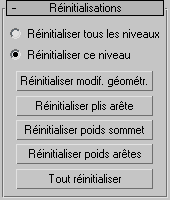
- Réinitialiser tous les niveaux
-
Rétablit les paramètres d'origine ou par défaut pour les modifications géométriques, les plis et les poids de tous les niveaux de sous-objet.
- Réinitialiser ce niveau
-
Rétablit les paramètres d'origine ou par défaut pour les modifications géométriques, les plis et les poids du niveau de sous-objet courant.
- Réinitialiser modif. géométr.
-
Rétablit les paramètres par défaut ou d'origine pour toutes les transformations effectuées sur les sommets ou les arêtes.
- Réinitialiser plis arête
-
Rétablit le paramètre par défaut ou d'origine pour les plis des arêtes.
- Réinitialiser poids sommet
-
Rétablit le paramètre par défaut ou d'origine pour le poids des sommets.
- Réinitialiser poids arêtes
-
Rétablit le paramètre par défaut ou d'origine pour le poids des arêtes.
- Tout réinitialiser
-
Rétablit tous les paramètres par défaut ou d'origine.